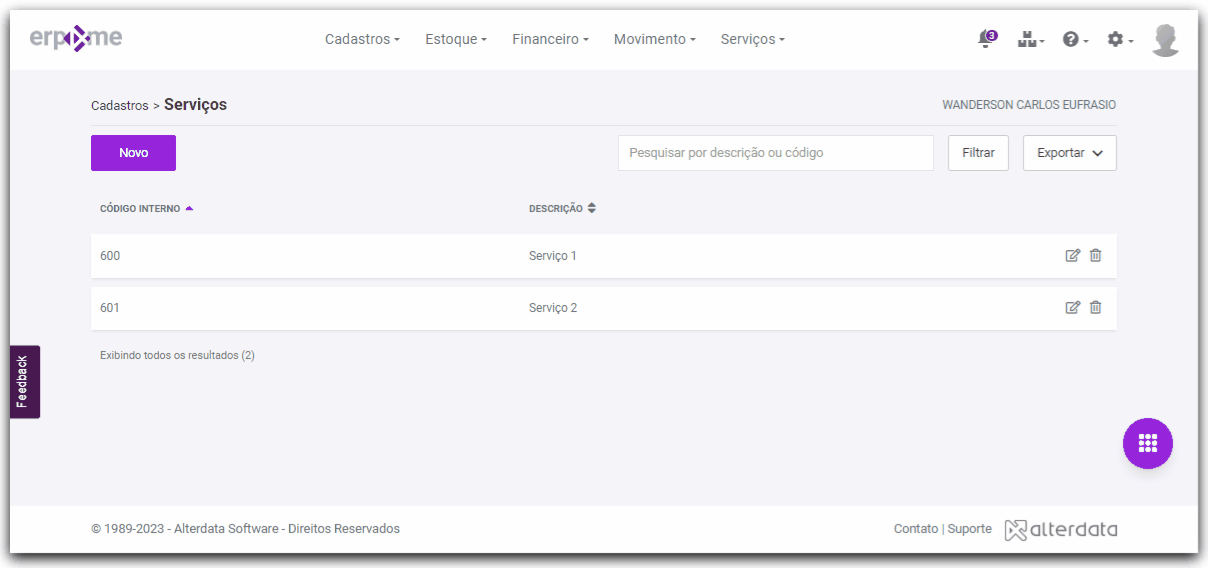Utilize as funções do cadastro da forma de pagamento que será usada para emissão da nota fiscal no ERP4ME.
Ferramentas de Ajuda
- Acesse o ERP4ME.
- Clique em Cadastros.
- Clique em Forma de Pagamento.
- Clique em Ferramentas de ajuda e você pode acessar Artigos da base de conhecimento, o "Tour" dos Primeiros passos do ERP4ME.
Artigos
São dicas rápidas e específicas da Base de Conhecimento do ERP4ME sobre alguma particularidade de determinado recurso do sistema, sem precisar consultar na documentação completa do sistema.
Vídeos
Acesso aos vídeos sobre os recursos dos ERP4ME!Isso mesmo! Eles estão presentes em diversas funcionalidades do sistema.
Você pode minimizar e até ampliar o vídeo em um player e continuar assistindo enquanto utiliza os recursos do sistema. É mais uma funcionalidade para aprimorar sua jornada no ERP4ME.
Você utiliza o navegador Firefox?
Se este é seu caso, fique atento!
Por incompatibilidade com o navegador Firefox, o recurso Picture in Picture estará removido da Ferramenta de Ajuda do ERP4ME!
Ah! Você utiliza Chrome ou Edge? Então sorria, porque o recurso está disponível para você!Picture in PictureRecurso que te permite continuar a assistir um vídeo em tela minimizada enquanto navega pelos menus do sistema, que te agrega:
- Melhoria na sua experiência com o ERP4ME;
- Melhor proveito e economia do seu tempo;
- Facilitador para sua compreensão e usabilidade do sistema!
Esse recurso está presente nos menus Cadastro / Estoque, Financeiro / Cadastros, Movimento / Geral e Relatórios do ERP4ME.
Tour de Funcionalidades
Dependendo da funcionalidade que estiver utilizando, você também terá tutoriais guiados nos recursos do sistema para te auxiliar na realização de novos cadastros, lançamentos, filtragem, entre outros. Por meio desta opção, você voltar a visualizar o "Tour", caso o tenha fechado ou finalizado.
Boas-vindas
Acesse o Tour de boas-vindas para te ajudar a aproveitar ao máximo todas as funcionalidades do sistema.
Durante a exibição do Tour de boas-vindas, as Ferramentas de Ajuda ficarão bloqueadas para ação até a conclusão do tour de boas-vindas.
Ah! Se deseja informações sobre o que basicamente você precisa ter instalado, configurado ou cadastrado para laçar e emitir suas notas (NF-e, NFC-e, NFS-e), consulte os Primeiros Passos do: ERP for Me - Contador, ERP for Me - Financeiro, ERP for Me - Movimento.
Cadastrar Forma de Pagamento
- Acesse o ERP4ME.
- Clique em Cadastros.
- Clique em Forma de Pagamento.
Clique em Novo.
Preencha os campos principais do cadastro:
Digite sua busca abaixo...
Preenchas os campos adicionais nas abas:
Serão habilitados os campos que correspondem ao tipo de forma de pagamento para cadastro.
Vencimento
Clique na aba Vencimento.
Informe o intervalo em dias para o vencimento das parcelas.
Ao informar a quantidade de dias de intervalo entre as parcelas, os cálculos dos vencimentos das parcelas serão gerados automaticamente.
Financeiro
- Clique na aba Financeiro.
- Informe a categoria de receitas que será gerada no Financeiro.
- Informe a categoria de despesas que será gerada no Financeiro.
Informe o centro de custo que será gerado no Financeiro.
(Opcional) Selecione a opção Criar outro.
Desta forma, a tela de cadastro será aberta automaticamente para que uma nova bandeira de cartão seja cadastrada.
- Clique em Gravar.
Filtrar Formas de Pagamento
Utilize este recurso e agilize a localização da forma de pagamento que você procura.
- Acesse o ERP4ME.
- Clique em Cadastros.
- Clique em Forma de Pagamento.
Escolha a forma de filtragem.
Pesquisar por descrição
- Informe parte ou a descrição completa da forma de pagamento para localizar.
Pressione Enter.
Na pesquisa por descrição, você pode pressionar Enter para realizar a busca.
- Pesquisar por grupo
Informe o grupo da forma de pagamento para localizar.
- Clique em Filtrar.
Editar Forma de Pagamento
- Acesse o ERP4ME.
- Clique em Cadastros.
- Clique em Forma de Pagamento.
- Clique emEditar na forma de pagamento para alterar.
- Altere as informações necessárias.
- Clique em Gravar.
Duplicar Forma de Pagamento
- Acesse o ERP4ME.
- Clique em Cadastros.
- Clique em Forma de Pagamento.
- Clique emDuplicar na forma de pagamento.
- (Opcional) Altere as informações necessárias.
- Clique em Gravar.
Ordenar Colunas
Utilize este recurso para ordenar as colunas do módulo formas de pagamento.
Você pode ordená-las pela descrição.
- Acesse o ERP4ME.
- Clique em Cadastros.
- Clique em Forma de Pagamento.
Clique na coluna Descrição para determinar a forma de ordenação.
Dica:
Você pode ordená-las de forma crescente ou decrescente .
Excluir Forma de Pagamento
Informação: Se a forma de pagamento escolhida possuir movimentação, a quantidade de documentos em que ela foi utilizada será exibida para mostrar os movimentos relacionados, seja movimentação de Compra, Venda ou Prestação de Serviço. Ao clicar em Visualizar, o sistema o direciona para a listagem das movimentações para essa forma de pagamento.
Neste caso, como a forma de pagamento já foi utilizada a exclusão não será permitida, apenas as não utilizadas na emissão das notas serão excluídas!
- Acesse o ERP4ME.
- Clique em Cadastros.
- Clique em Forma de Pagamento.
- Confirme a exclusão.